Si bien es cierto que es importante saber dar formato y estructura a una tabla, lo más importante de las tablas, al final, son los datos que contienen. Por eso es tanto o más importante saber sacarles provecho. Las herramientas que veremos a continuación se encuentran en la pestaña Disposición > grupo Datos.
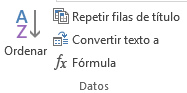
![]() Ordenar.
Ordenar.
Una de las principales ventajas de que disponemos es la capacidad de ordenar sus datos. No importa si los datos son alfabéticos, numéricos o de tipo fecha, la herramienta es válida para todos ellos. Además, podremos escoger si hacerlo de forma ascendente o descendente.
Al hacer clic en el botón ![]() se abrirá una ventana como la siguiente:
se abrirá una ventana como la siguiente:
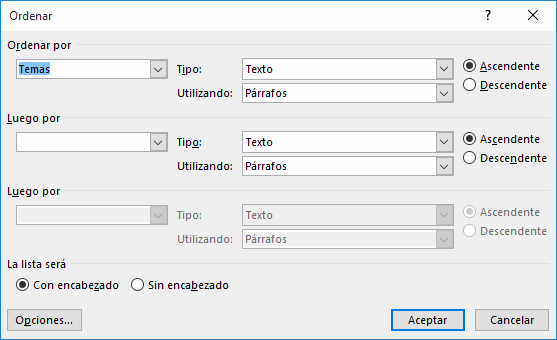
Como puedes observar, el proceso es sencillo:
1. Escoger la columna por la que ordenar los datos. Si habíamos utilizado encabezados de columna en la tabla detectará los nombres automáticamente. En el caso de la imagen Temas.
2. Especificar el tipo de datos (texto, número o fecha) de la columna en cuestión.
3. Elegir si ordenar de forma ascendente o descendente.
Podemos utilizar más de un criterio de ordenación, para que, por ejemplo, si dos personas tienen el mismo nombre, se ordenen por apellido. Lo haremos rellenando este mismo formulario en la sección Luego por inmediatamente inferior.
![]() Repetir filas de título.
Repetir filas de título.
En caso de que una tabla ocupe más de una hoja, suele presentarse el típico problema de que los encabezados quedan únicamente en la primera y a veces puede resultar molesto tener que "adivinar" a qué equivale cada una de las columnas.
La solución al problema es activar el botón Repetir filas de título ![]() . De esta forma, el encabezado se mostrará en todas las hojas que ocupe la tabla.
. De esta forma, el encabezado se mostrará en todas las hojas que ocupe la tabla.
![]() Convertir
texto a tablas.
Convertir
texto a tablas.
Frecuentemente ocurre que ya disponemos de los datos y lo que queremos hacer es situarlos dentro de una tabla. Word dispone de una potente herramienta capaz de pasar datos estructurados (por ejemplo mediante tabulaciones) a tablas. Si los datos están bien organizados la facilidad para pasarlos a tabla es sorprendente.
También es posible realizar el proceso contrario. Es decir, pasar los datos contenidos en una tabla a texto.
Si quieres ver cómo convertir texto
en tablas y viceversa, en este tema avanzado lo explicamos Convertir texto en tabla y viceversa ![]() .
.
![]() Fórmula.
Fórmula.
En los casos de las tablas que contienen datos numéricos es muy frecuente el uso de filas o columnas de totales. Word es capaz de calcular estos totales de forma automática, a través de una fórmula. Lo único que deberemos hacer es colocar el cursor en la celda que queramos que contenga el resultado
y pulsar el botón ![]() en la pestaña Disposición > grupo Datos.
en la pestaña Disposición > grupo Datos.
Se abrirá una ventana donde podremos configurar algunos parámetros. Por defecto se utilizará la SUMA, pero en el desplegable Pegar función podremos elegir otras fórmulas, al igual que también podremos elegir qué formato utilizar para mostrar el resultado.
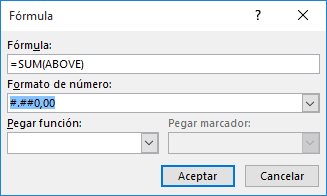
Es conveniente tener en cuenta algunas consideraciones:
- Podemos especificar qué celdas se calcularán, pudiendo escoger entre las que se encuentren arriba (ABOVE), abajo (BELOW), a la derecha (RIGHT) o a la izquierda (LEFT) de la celda que contenga la fórmula. Por tanto, la sintaxis será =FORMULA(POSICION). También podemos especificar rangos concretos de celdas, por ejemplo =SUMA(A2:A5), sumará desde la celda A2 (primera columna, segunda fila) hasta la celda A5 (primera columna, quinta fila)
- A la hora de calcular con valores numéricos el sistema suele ignorar los encabezados de tabla de tipo texto. Sin embargo, si utilizamos otras fórmulas como pueden ser COUNT (para contar) sobre valores de tipo texto, es posible que sí que considere el encabezado como un valor más a contar. Debemos revisar el resultado para detectar este comportamiento incorrecto.
- El resultado de la fórmula no se recalcula si cambia alguno de los valores que se han incluido en el cálculo. Deberemos volverla a ejecutar.
![]() Para practicar algunas de estas operaciones puedes realizar este ejercicio paso a paso: Ordenar datos de una tabla
Para practicar algunas de estas operaciones puedes realizar este ejercicio paso a paso: Ordenar datos de una tabla
© aulaClic S.L. Todos los derechos reservados.
Prohibida la reproducción por cualquier medio.
Aviso legal: Autorizado exclusivamente para uso personal.